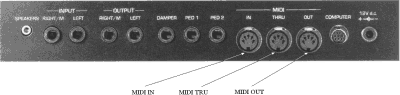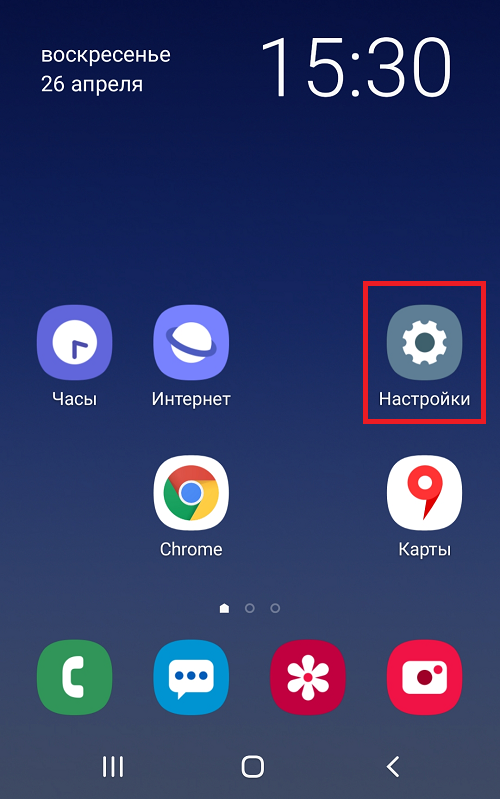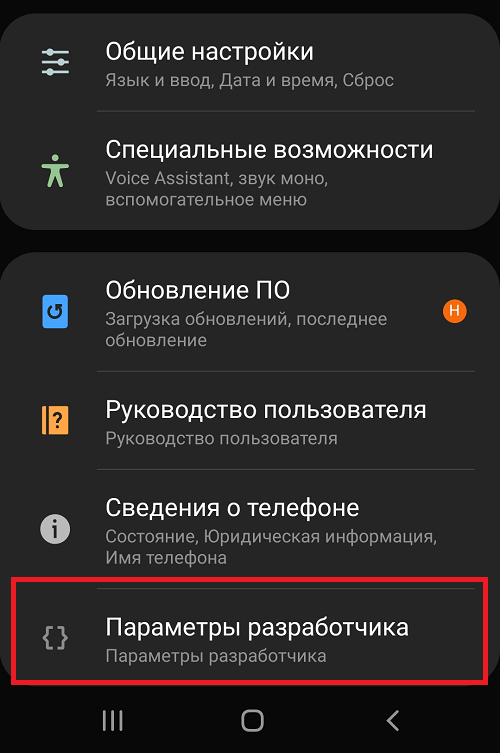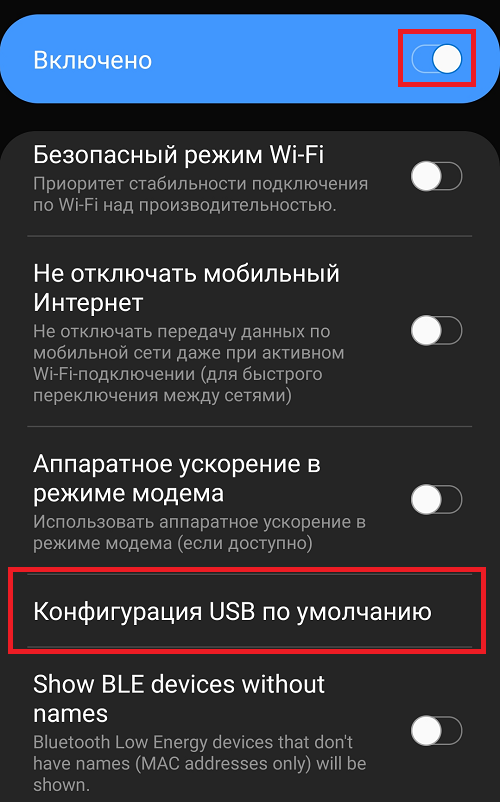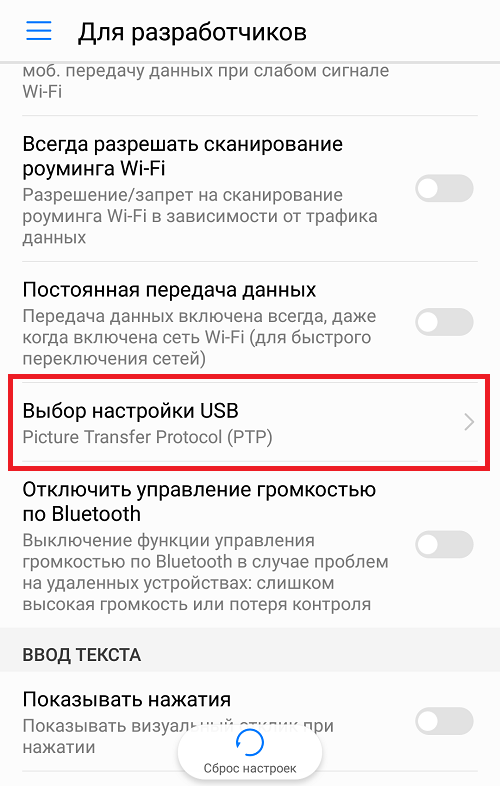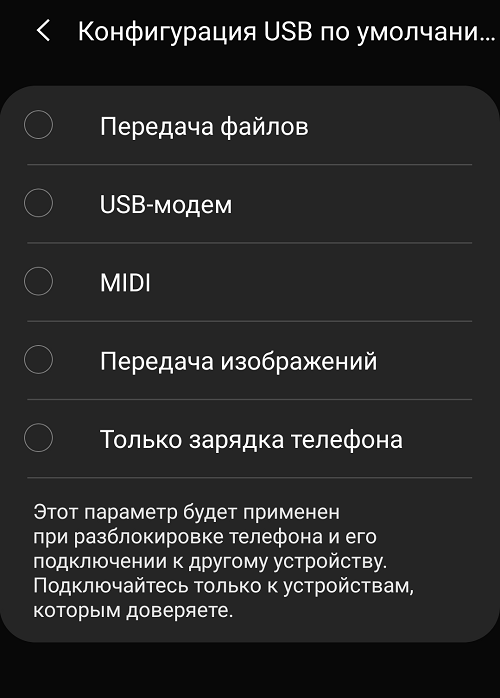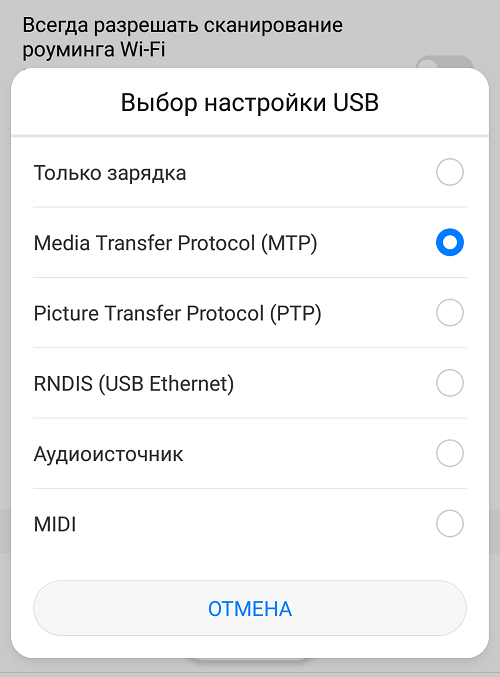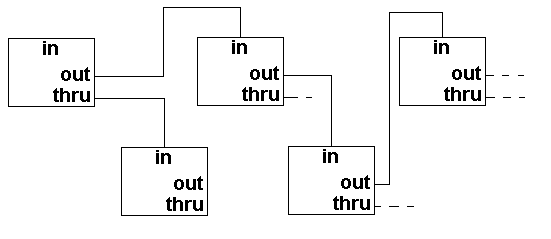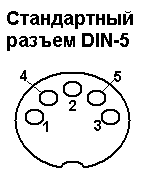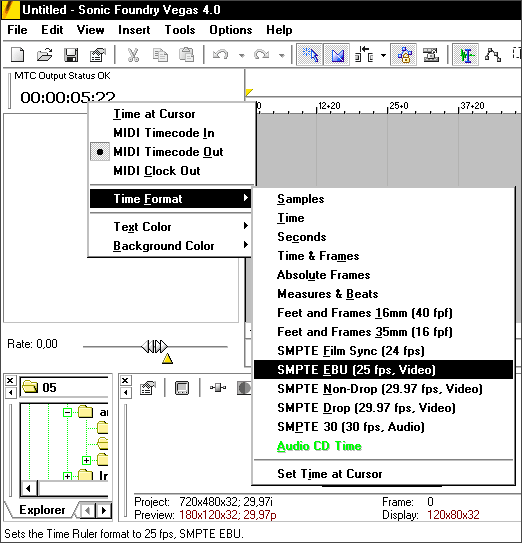Использовать устройство как midi что это
MIDI. Что это такое?
Невзирая на относительную молодость концепции MIDI, она получила широчайшее распространение по всему миру: функции MIDI стали неотъемлемой частью практически любого современного клавишного (и не только) инструмента. Преимущества MIDI используются в самых различных устройствах. К примеру, MIDI позволяет без помех «общаться» электропиано, ритм-машинке, тон-генератору, секвенсору и т.д. MIDI без всякого сомнения имеет огромный потенциал для своего дальнейшего развития.
Аббревиатура MIDI расшифровывается как цифровой интерфейс музыкальных инструментов (Musical Instrument Digital Interface), под которым понимается комплекс промышленных спецификаций для различных источников звука, позволяющих осуществить генерирование сходной музыкальной информации вне зависимости от принадлежности устройства (или его модели) тому или иному производителю. В настоящее время имеет смысл говорить о General MIDI, более современной модификации MIDI, определяющей, помимо всего вышесказанного, необходимый минимум поддерживаемых голосов, распознаваемых MIDI-сообщений, соответствие звуковых образцов номерам, используемым командой «смена программы» (Program Change), и схему расположения звуков ритм-группы на клавиатуре. Наличие логотипа General MIDI на музыкальном устройстве предполагает его совместимость с любой музыкальной информацией, обладающей этим же знаком.
Кроме GM существуют два так называемых «расширенных» стандарта (иногда употребляется слово формат) GS и XG, принадлежащих соответственно фирмам «Roland» и «Yamaha». GS и XG представляют собой комплексы спецификаций, определяющих способ, при помощи которого мультитембральные источники звука отвечают на MIDI-сообщения. Они включают спецификации звуковых образцов, функций, используемых для тон-редактирования, эффектов и некоторых дополнительных параметров. Стандарт XG характеризуется в целом более широкими возможностями использования различных звуковых образцов, их вариаций и эффектов.
Я намеренно не привожу здесь количественные характеристики GM, GS и XG. Это будет сделано позднее в процессе описания конкретных устройств. Ведь далеко не каждое MIDI-устройство реализует тот или иной стандарт во всей его полноте, а засевшие в памяти цифры порой могут ввести Вас в заблуждение относительно возможностей той или иной модели.
Более сложным для понимания может оказаться назначение MIDI TRU. MIDI TRU обладает всеми функциями MIDI OUT в части передачи информации другим устройствам. Его отличие заключается в том, что MIDI TRU передает не собственную информацию, а только те сообщения, которые поступили через MIDI IN данного устройства. Он транслирует через себя MIDI-информацию. Таким образом, налицо ситуация, когда «в одно ухо влетело, а из другого вылетело». Принцип использования MIDI TRU изображен на рисунке 3. В этом случае MIDI-информация с выхода 1-го устройства поступает на вход 2-го. Проходя через сквозной порт 2-го устройства, эта же информация поступает и на вход 3-го. Можно говорить, что устройство 1 контролирует устройства 2 и 3. Такая комбинация нескольких MIDI-инструментов (более 2-х) носит название «MIDI-система», и понятно, что без использования MIDI TRU данное расширение было бы невозможно.
В следующем номере мы надеемся продолжить разговор об особенностях использования MIDI-инструментов, их комбинаций, а также преимуществах, которые дает использование компьютерной техники.
Android-устройства в качестве миди-контроллера
Я уверен, что многие из тех, кто пользуется компьютером в качестве музыкального инструмента, обладают миди-клавиатурами, либо миди-контроллерами. Это действительно удобно! Причем, даже если вы не выступаете вживую, то крутить ручки или, к примеру, сыграть партию «вживую» гораздо интересней и эффективней, чем писать ее в секвенсоре. Впрочем, эти устройства – дополнительная статья расходов, что не всегда по карману непрофессиональным музыкантам. Но, к счастью, разработчики софта улучшают и улучшают его. И на данный момент любой обладатель Android-устройства может превратить его в миди-контроллер. Как сделать это в конкретных программах и будет данная статья.
Что мы имеем на данный момент
Итак, я предполагаю, что Вы – счастливый обладатель андроид-устройства и, естественно, компьютера на базе windows. Рассматривать iMac и совместимые устройства я, к сожалению, не имею возможности, но уверен, там все происходит подобным образом. Примеры будут на основе Ableton, хотя можно использовать и другие секвенсоры с поддержкой миди. Теперь насчет андроид-устройства. В моем случае – это телефон Lenovo A750 с Android ICS 4. Опять же, на более ранних ОС я не имею возможности проверить, так что будем отталкиваться от такой конфигурации.
Программы я выбрал бесплатные, доступные на сервисе Google-Play. Ссылки будут указаны далее. Первая – это Touch OSC (https://play.google.com/store/apps/details?id=net.hexler.touchosc_a). Вторая – FingerPlay MIDI (https://play.google.com/store/apps/details?id=com.flat20.fingerplay&hl=ru). И если первая позволяет работать, в общем, без дополнительных программ (со своим драйвером), то вторая требует установки на компьютере своего сервера в виде отдельной программы. Но обо всем по-порядку.
Подготовка
Для начала нам нужно установить виртуальные миди-порты. Как это сделать, я описывал в статье про миди-маппинг. Кто не знает – читаем. Во-вторых, у нас должно быть настроено соединение wi-fi, со статическим ip-адресом. В windows 7 это можно проверить (сделать), зайдя в «Центр управления сетями и общим доступом-Беспроводное сетевое соединение-Свойства-Протокол интернета версии tcp/ipv4» (рис. 1).

Рисунок 1. Установка статического IP-адреса на компьютере.
Как видим на рисунке, установлен статический адрес 192.168.1.57. Нам нужно будет запомнить этот адрес, он нам пригодится далее, в настройке программ на андроиде.
Во-вторых, должно быть установлено wi-fi соединение между компьютером и телефоном. Вариантов тут много. Лично у меня установлен обычный роутер wi-fi, со стандартными настройками, через него и соединяется компьютер и телефон. Возможны и другие варианты подключения напрямую телефона и компьютера через wi-fi, но это тема отдельной статьи. Предполагаем, что соединение между компьютером и телефоном существует. Теперь устанавливаем на телефон вышеуказанные программы и будем начинать.
FingerPlay MIDI
Первая пограмма – FingerPlay MIDI. Кроме основной программы в памяти телефона, она требует установки сервера на компьютере, для создания собственного канала, через который будут передаваться миди-сообщения в виртуальный порт (Midi-Yoke) на компьютере. Для начала настроим ее в телефоне. Запускаем ее, нажимаем на значке настроек (кнопка с шестеренкой) и попадаем во вкладку Settings (рис. 2).
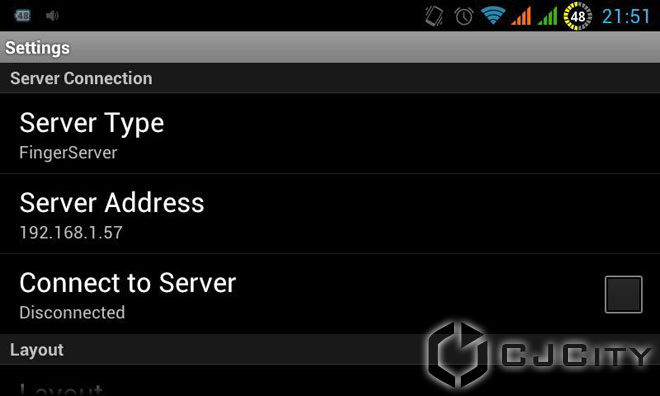
Рисунок 2. Настройки FingerPlay.
Во-первых, устанавливаем Server type – FingerServer. Во-вторых, в Server Address устанавливаем ip-адрес нашего компьютера. Теперь на компьютере разархивируем FingerPlayServer.zip и запускаем run.bat. Хочу обратить внимание, что для его работы необходимо наличие java. Итак, появляется окно, в котором мы видим статус подключения телефона и компьютера. Теперь на телефоне ставим галочку напротив Connect to server и если все правильно, то статус превратится в Connected to 192.168.1.57 (или адрес вашего компьютера). Окно сервера на компьютере тоже изменится, показывая, что устройство подключено (рис. 3).
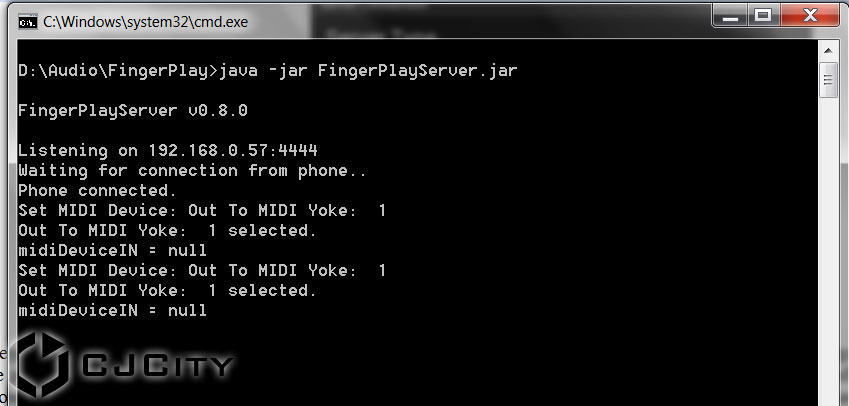
Рисунок 3. Окно сервера FingerPlay.
Как видим, в статусе – Phone connected, что означает, что телефон подключен, а также отображается на какой выход приходят миди-сообщения (Midi-Yoke 1). Кроме того, в настройках на телефоне, мы можем выбрать другое виртуальное миди-устройство (рис. 4).
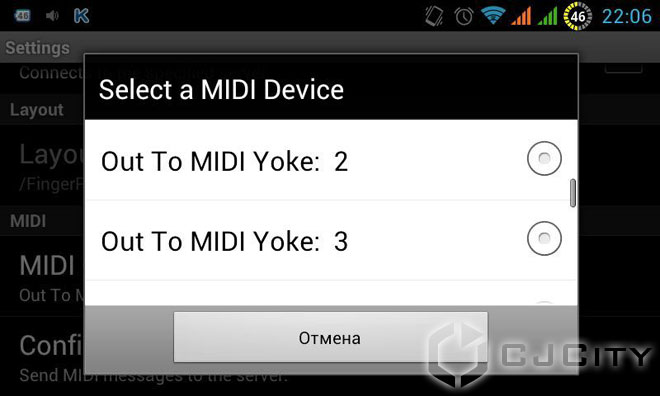
Рисунок 4. Выбор миди-устройства для вывода сообщений.
Вот, собственно и вся подготовка. Теперь можно покрутить любой регулятор и в окне сервера появятся сообщения о том, какой параметр изменяется. Теперь самое время перейти в Ableton.
В Ableton нам достаточно выбрать то, миди-устройство, которое указано в FingerPlay (в нашем примере, Midi-Yoke 1) (рис. 5).
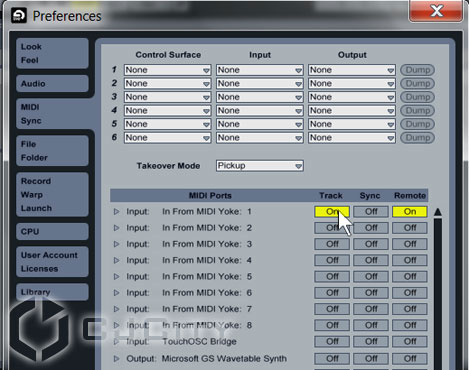
Рисунок 5. Включаем Midi-Yoke 1 в Ableton.
Если все правильно, то теперь можно замапить разные контроллеры и кнопки. И касаясь экрана на телефоне, управлять параметрами в Ableton. Например, перейдем в раскладку (Layout) для микшера в FingerPlay (она занимает среднее положение на панели справа, см. рис.6).
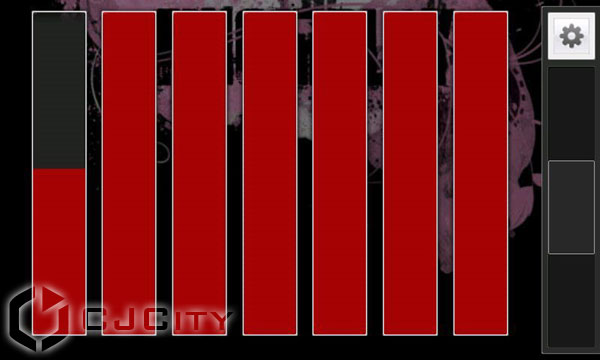
Рисунок 6. Раскладка микшера в FingerPlay.
Теперь в Ableton нажимаем Ctrl+M, включается режим миди-маппинга. Нажимаем, к примеру, на регуляторе громкости первого канала в Ableton и касаемся первого регулятора на экране телефона. Если все правильно, в карте маппинга появится новая запись (рис. 7).
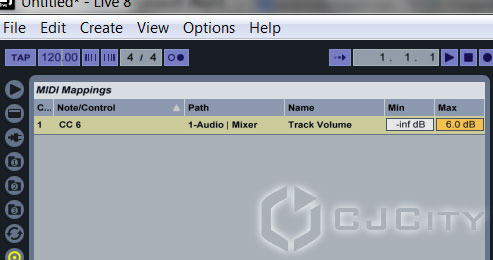
Рисунок 7. Новый параметр в карте миди-маппинга.
Нажимаем Ctrl+M для возвращения в обычный режим. И теперь если мы касаемся первого регулятора на экране, у нас изменяется громкость на первом канале в Ableton! (рис. 8).
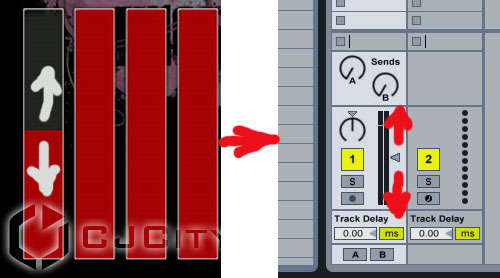
Рисунок 8. Регулятор на экране телефона управляет регулятором в Ableton.
Вот и все, миссия выполнена. Аналогично можно замапить кнопки, которые находятся в другой раскладке FingerPlay и пользоваться.
Touch OSC
Это приложение отличается от предыдущего мультиплатформенностью. Его клиент доступен не только для андроида, но и для iOs. А сервер, соответственно, может работать и на mac-совместимых компьютерах. Но я буду рассматривать связку android+windows 7, как и упоминал выше. Сервер для windows можно скачать на официальном сайте по этой ссылке: http://hexler.net/pub/touchosc/touchosc-bridge-1.0.1-win32.zip.
Устанавливаем его в телефон и на ПК, если все верно, то в системном трее на ПК появится иконка TouchOSC bridge (рис. 9).

Рисунок 9. Сервер TouchOSC Bridge установлен и запущен.
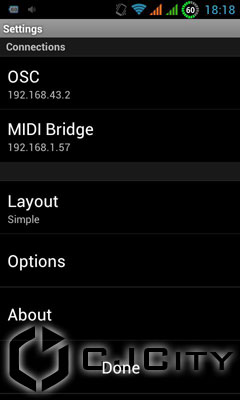
Рисунок 10. Настройки Touch OSC в телефоне.
Здесь есть одна сложность, с которой я очень долго промучился. Дело в том, что у меня телефон ни в какую не хотел показывать мой компьютер в списке Found Hosts. Там постоянно отображался 0. Несмотря на это, все заработало замечательно, так что не обращаем на это внимание и продолжаем. Переходим в Ableton.
В Ableton, как несложно догадаться, нам нужно выбрать миди-порт Touch OSC. На этот раз это собственный порт, который появляется в системе после установки сервера (рис. 11).
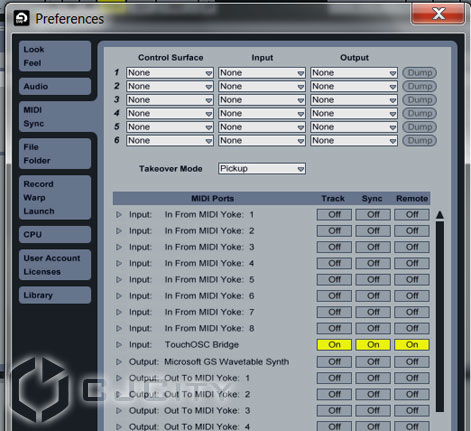
Рисунок 11. Настройки Touch OSC в Ableton.
Теперь можно пробовать мапить кнопки и регуляторы в Ableton, как указано выше. Аналогично можно использовать наш андроид-контроллер и в других секвенсорах.
Немного об интерфейсе и возможностях
Особых сложностей, как видим, не возникает. Лично для меня самой большой сложностью было законнектить компьютер с телефоном, и то, только в случае с TouchOSC. А что же они по сути нам предлагают в качестве контроллеров? Сразу скажу, что TouchOSC будет посильнее и в плане интерфейса, и в плане уже готовых раскладок.

Рисунок 12. Раскладка Keys в TouchOSC.
Здесь доступно 5 раскладок, в каждой из которых по 3 закладки. На рисунке 12, к примеру мы видим, что есть даже раскладка одной октавы пианино. Поддержка мультитача присутствует. Кроме того, в Touch OSC есть гораздо большее количество контроллеров – тут и клавиатура и всевозможные регуляторы, фейдеры, кроссфейдеры, X-Y-контроллеры. Finger Play, к сожалению, обладает всего несколькими типами контроллеров, клавиатуры нет. И раскладка у него всего лишь одна. Зато, в отличии от Touch OSC, здесь можно собственноручно, без проблем редактировать эти раскладки, создавать свои. Конечно, придется разобраться в синтаксисе, либо использовать онлайн-конструктор (https://dl.dropbox.com/u/1856630/fingerplay/index.html). Хотя он работает, мягко говоря, не очень хорошо. В Touch OSC загрузка раскладок доступна только для iPod, iPhone. Редактирование возможно и на windows. Хотя в сети есть способ как загрузить свою раскладку на андроид-устройство. Но метод довольно сложный.
Что ж, на данный момент обе программы со своими обязанностями вполне справляются. У каждой есть плюсы и минусы, но тем не менее, имея ноутбук, wi-fi и телефон на базе андроид можно успешно использовать телефон в качестве контроллера. Если же выбирать из этих программ, я все же отдаю предпочтение Touch OSC.
Конфигурация USB: RNDIS, MTP, PTP, MIDI. Что это такое на телефоне Android?
В режиме разработчика на смартфоне Андроид пользователь может найти массу крайне интересных пунктов меню, которые зачастую вызывают большой интерес. В этой статье мы рассмотрим подраздел «Конфигурация USB» и узнаем, что обозначают пункт этого подраздела.
Для начала откроем режим разработчика. Пример на базе смартфона Samsung. Идем в настройки.
Далее находим раздел «Параметры разработчика» или «Режим разработчика. Если он у вас вдруг отключен, включите его с помощью нашей инструкции.
Включаем режим при необходимости и находим пункт «Конфигурация USB» или «Конфигурация USB по умолчанию» или «Выбор настройки USB», например:
Видим следующее (Samsung):
Что значит этот подраздел? С его помощью вы можете выбрать, какое действие используется при подключению смартфона к компьютеру или ноутбуку. К примеру, вы можете включить передачу файлов, а можете — только передачу изображений и видео.
Теперь пройдемся по каждому пункту.
Пункты меню
Передача файлов (MTP или Media Transfer Protocol). Передача любых доступных файлов, будь то музыка, видео, фотографии, документы и т.д.
Передача изображений (MTP или Picture Transfer Protocol ). В этом режиме при подключении смартфона к компьютеру или ноутбуку и после разблокировки экрана становится доступна передача изображений, а также видеороликов.
USB-модем (RNDIS или USB Ethernet). Подключается как USB-модем, то есть вы можете использовать смартфон как точку доступа для ПК или ноутбука.
MIDI. Позволяет использовать ваш смартфон как MIDI-устройство.
Аудиоисточник. Использование вашего смартфона как источник вывода звука.
Только зарядка. В этом случае доступ к данным после разблокировки экрана не осуществляется, смартфон лишь заряжается от вашего ПК или ноутбука.
Есть один нюанс. Некоторые смартфоны при выборе одного из режимов используют выбранный вами пункт по умолчанию постоянно. Так, если вы выбрали «Только зарядка», то при подключении смартфона к ПК или ноутбуку каждый раз будет использовать именно указанный вариант подключения. Если выбрали «Передача файлов», то после подключения и разблокировки рабочего стола каждый раз будет доступна файловая система смартфона и для любого компьютера, что может быть опасно в некоторых случаях. Будьте внимательны.
Друзья! Если наш сайт помог вам или просто понравился, вы можете помочь нам развиваться и двигаться дальше. Для этого можно:
Что такое MIDI?
Intro…
Поэтому, сейчас в рамках использования инструментов и компьютерных устройств MIDI воспринимается как простейшая командная система и все надстройки над этим стандартом, разработанные ранее просто теряются. Командная система MIDI уникальна и сейчас используется не только в музыке, но и в реализации программного управления любыми техническими процессами. Например, в робототехнике довольно известна фирма MediaMation (http://mediamat.com/), которая производит оборудование для обеспечения дистанционного программного управления с помощью MIDI-интерфейсов. Помимо этого протокол MIDI использовался для обеспечения интерактивности в системах виртуальной реальности. Всему виной простота, распространенность и низкая стоимость этих устройств.
Второй плюс MIDI состоит в том, что в этом стандарте изначально закладывалась полифония. То есть можно было без труда использовать несколько инструментов.
Сейчас возможности сложной аппаратной MIDI коммутации используются довольно редко, в основном в больших аппаратных студиях. Распайка MIDI-кабелей в данном случае выглядит следующим образом:
MIDI-сообщения
При этом между блоком преобразования сигнала с датчиков и блоком синтеза существует свой поток данных (если мы говорим об аналоговых синтезаторах, то это будет аналоговый сигнал, созданный определенным образом). Теперь обратим внимание на устройство 2. Допустим, что это современная MIDI-клавиатура. В этом устройстве информация с датчиков преобразуется и поступает в MIDI-интерфейс, который конвертирует аналоговый сигнал в цифровой поток, включающий набор команд и передает его на любое MIDI-совместимое устройство (сэмплер, РС, цифровой синтезатор). В результате получается универсальная модель коммутации. Обратите внимание на то, что наш аналоговый синтезатор тоже можно подключить к MIDI, для этого достаточно перевести MIDI-сообщения в аналоговые сигналы управления, понятные для аналогового блока синтеза.
С внедрением MIDI ситуация на рынке синтезаторов изменилась. Получили распространения устройства, именуемые звуковыми модулями, а, по сути, они представляли собой синтезатор или сэмплер, но без клавиатуры. Такие модули управляются по MIDI.
Стандартный банк General MIDI предусматривал практически все инструменты, использующиеся в реальной индустрии, начиная от скрипок и заканчивая некоей эмуляцией современных органов.
Помимо этого, предусмотрен ряд стандартных эффектов, таких как реверберация, хорус, вибрато и т.п.
Таким образом, предполагалось, что музыкант создав аранжировку на своем синтезаторе, сможет без труда перенести ее на устройство от другого производителя и прослушать в нормальном качестве. Но не тут-то было. Производители отказывались делать однотипные по звучанию устройства, и, к тому же со временем набора GM стало просто не хватать. Остановимся сейчас на первом моменте.
В 1999 году появился стандарт GM2, имеющий большее количество инструментов, но это не спасло ситуацию. Параллельно с этим, раньше или позже появились стандарты GS, XG, XS, DLS, которые расширили возможности как непосредственно управления по MIDI, так и по улучшению качества звучания и увеличения набора инструментов. Но, развитие сэмплерных технологий, а также появление виртуальных программных инструментов VSTi и DXi поставило над всеми этими попытками жирную точку. И этот факт показал, что стандартизации такого глобального уровня в индустрии быть не может.
Второй тип явно иллюстрирует недостаток MIDI, поскольку, по сути, является надстройкой, говорящей о том, что каждый производитель может использовать MIDI-сообщения по своему усмотрению, исходя из специфичности своего оборудования. Например, если синтезатор от одного производителя имеет эффект дисторшна и это зафиксировано в файле, то модель от другого разработчика может не понять или проигнорировать это сообщение. Поэтому любители MIDI, сами перепрограммируют SysEx (системные эксклюзивные сообщения) для того, чтобы добиться максимальной совместимости. К каждому устройству поставляется руководство MIDI Implementation, в котором производитель указывает на особенности построения SysEx-сообщений. Для всех верно одно, что эти сообщения начинаются с символа F0, следующим символом будет код фирмы-производителя, после этого идет идентификационный номер устройства в сети (устанавливается системой) и код самого синтезатора, который присваивается производителем. После этого идут команды и значения, количество символов в строке может быть каким угодно. Все данные берутся из того же руководства MIDI Implementation от производителя. SysEx сообщение заканчивается символом F7.
Но, вместе с тем, SysEx дает и множество плюсов, поскольку с его помощью можно описать любые возможности любого MIDI-устройства. Например, с современными моделями синтезаторов и в новом ПО поставляется просто огромное количество SysEx-банков. По сути их можно считать неким аналогом драйверов, действующих в рамках MIDI-систем. При этом для каждой аранжировки можно создавать, изменять и сохранять собственный поток SysEx-сообщений. Это могут делать практически все программные редакторы, работающие с MIDI (Cubase, SONAR, Nuendo…). Помимо этого стоит отметить, что такие стандарты как DS или XG являются в своей основе не более чем SysEx-надстройкой, использующей за основу стандартизацию MIDI и документированные особенности небольшого количества оборудования от нескольких производителей.
С приходом программных виртуальных инструментов все стало намного проще, и мы оперируем только канальными MIDI-сообщениями, программными пресетами и внутренним наполнением файлов.
Во всех секвенсорах и их аппаратных и/или программных реализациях существуют генераторы временного кода, которые производят MIDI-сообщение под названием MIDI Clock. Оно служит для синхронизации аппаратных устройств и программного обеспечения. Группа MIDI-сообщений, использующихся для синхронизации, называется MIDI Time Code или MTC и является одним из основных современных стандартов в синхронизации. MTC поддерживают не только MIDI-устройства, но и обычные цифровые магнитофоны и большинство современного ПО.
Выводы о MIDI
Стандарт MIDI выживает за счет своей распространенности. При этом со временем мы получили огромное количество надстроек над ним, часть из которых уже превратилось в историю.
Синхронизация
Но вместе с тем, звукорежиссер может столкнуться с проблемами синхронизации при работе с менее современным оборудованием (или очень дорогим оборудованием). Поэтому мы сейчас рассмотрим основные принципы реализации синхронизации.
Нужно отметить, что проблема их синхронного воспроизведения решалась с помощью использования перфорационной дорожки на магнитной ленте, которая соответствовала такой же на кинопленке. В результате мы имели вариант физической синхронизации. Система приводилась в движение с помощью одного двигателя, что позволяло автоматизировать процесс. Хотя были и варианты с двумя двигателями отдельно для звука и для кинопленки, скорости вращения которых необходимо было синхронизировать, но проблема в данном случае решалась также просто, поскольку эти скорости находились в прямой зависимости от частоты переменного тока.
С приходом видеоиндустрии и развитием телевидения ситуация кардинально изменилась. Появилась необходимость в протоколах синхронизации, и они были созданы. В 1971 году Обществом Кино- и Видеоинженеров (Society of Motion Picture and Television Engineers, SMPTE) США был принят стандарт SMPTE (читается как «симпти»). Через некоторое время он был поддержан со стороны Европейского Союза Вещателей (European Broadcast Union, EBU) и в результате получившегося слияния принял статус мирового протокола. Поскольку SMPTE был разработан для видеомагнитофонов, то он нес в себе временную информацию, содержащую больше временную информацию, а именно часы (0… 23), минуты (0… 60), секунды (0… 60), кадры (0… 24, 25 или 30). Эта информация называется временным или тайм-кодом.
Еще следует отметить стандарт MIDI Clock, с помощью которого внешним секвенсорам и ритм-машинам сообщается темп по типу метронома.